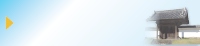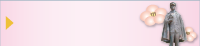20.詳細記事の新規作成
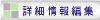
詳細記事の新規作成
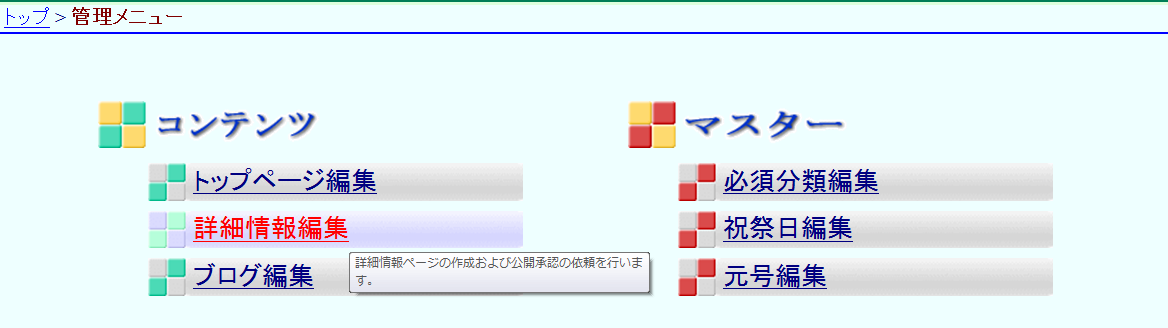 |
1.ログイン後,[詳細情報編集]を選択する。 |
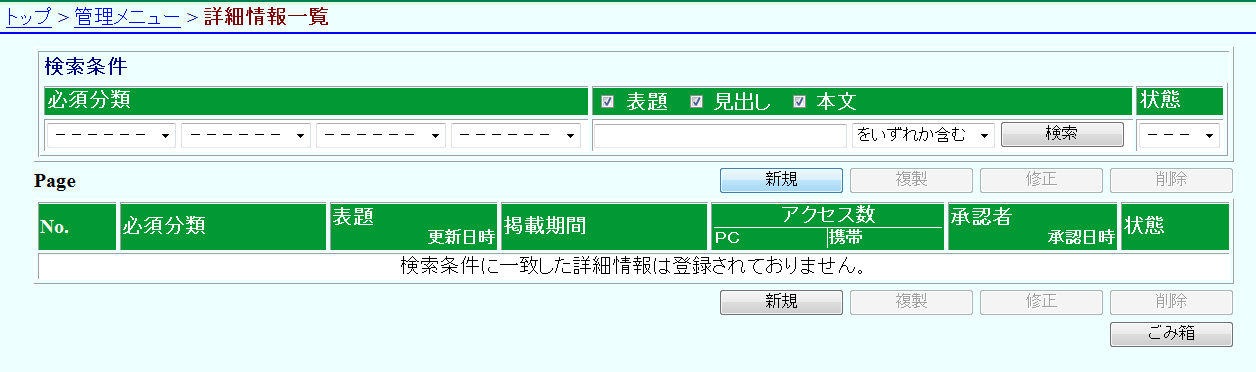 |
2.[新規]を選択する。
※ボタンが上下2ヶ所あるが,どちらを選択してもよい。 |
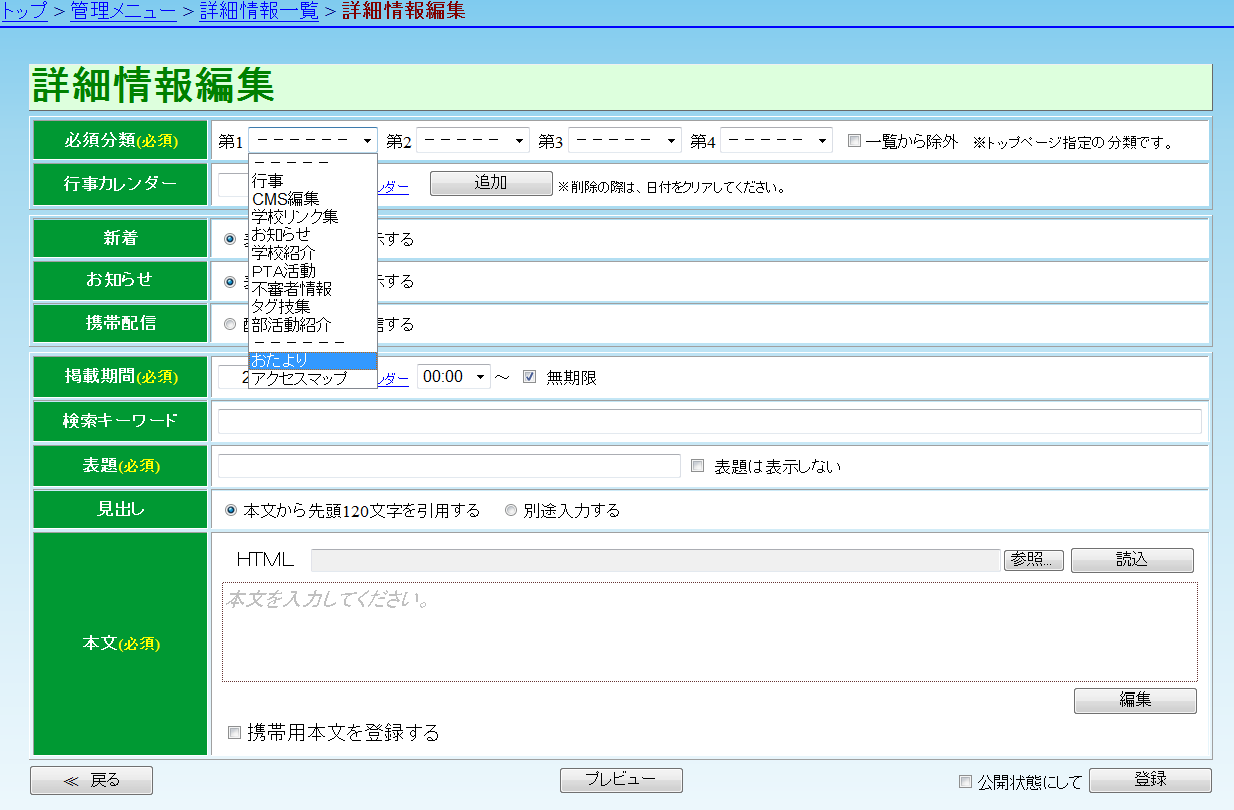 |
3.詳細情報編集画面が表示される。
[必須分類]を選択する(※今回は例として「おたより」)。
必須分類について 詳しくは「2.必須分類の作成」を参照してください。
|
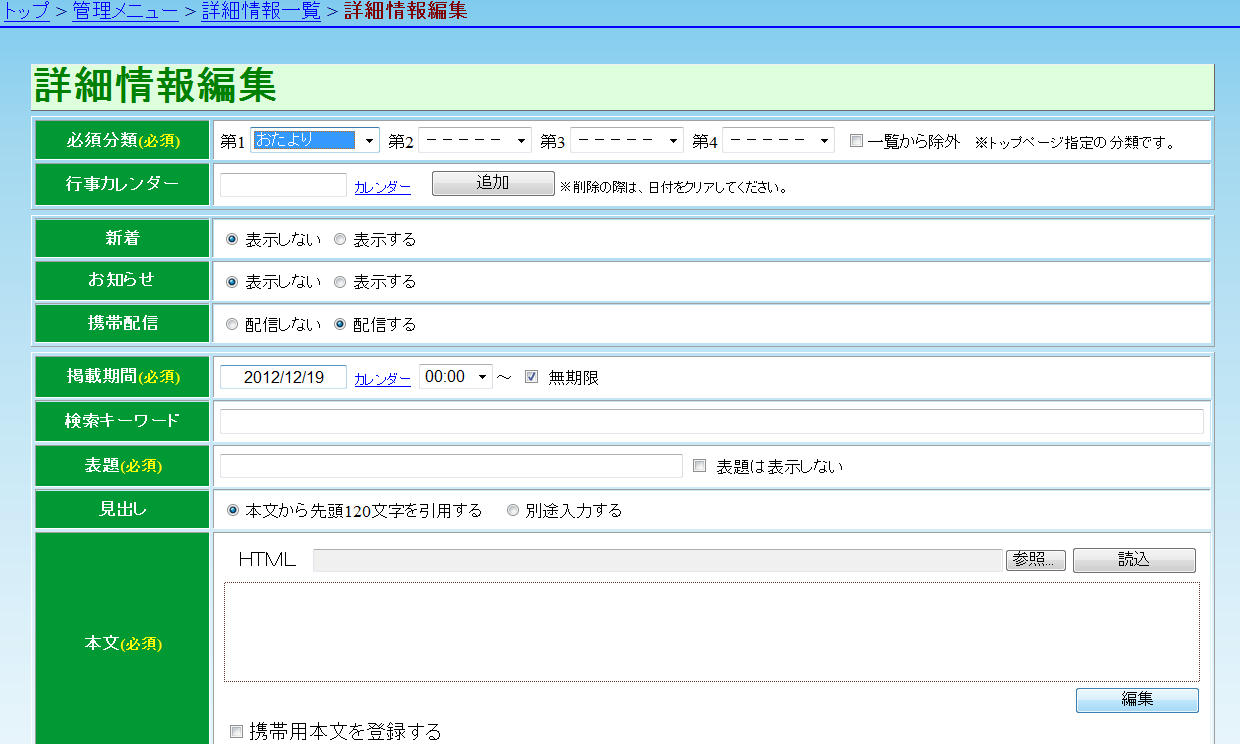 |
※赤字の項目は必ず入力する
4.各項目を設定していきます。 ・行事カレンダー:行事カレンダーとリンクさせることができます(詳しくは「13.行事カレンダーの入力」を参照してください)。 ・新着:トップページの「新着」枠に表示させる設定。 ・お知らせ:トップページの「お知らせ」枠に表示させる設定 。 ・携帯配信:携帯電話からこの記事の文字のみを見ることができる設定(スマートフォンは除く)。 ・検索キーワード:特に入力する必要はありません。 ・掲載期間:記事を公開する期間を設定します(期限を定めないときは無制限にチェック)。 ・表題(タイトル):を入力。※例:陸上記録会の結果 ・本文:入力してください。
入力が終わったら,[編集]を選択する。 |
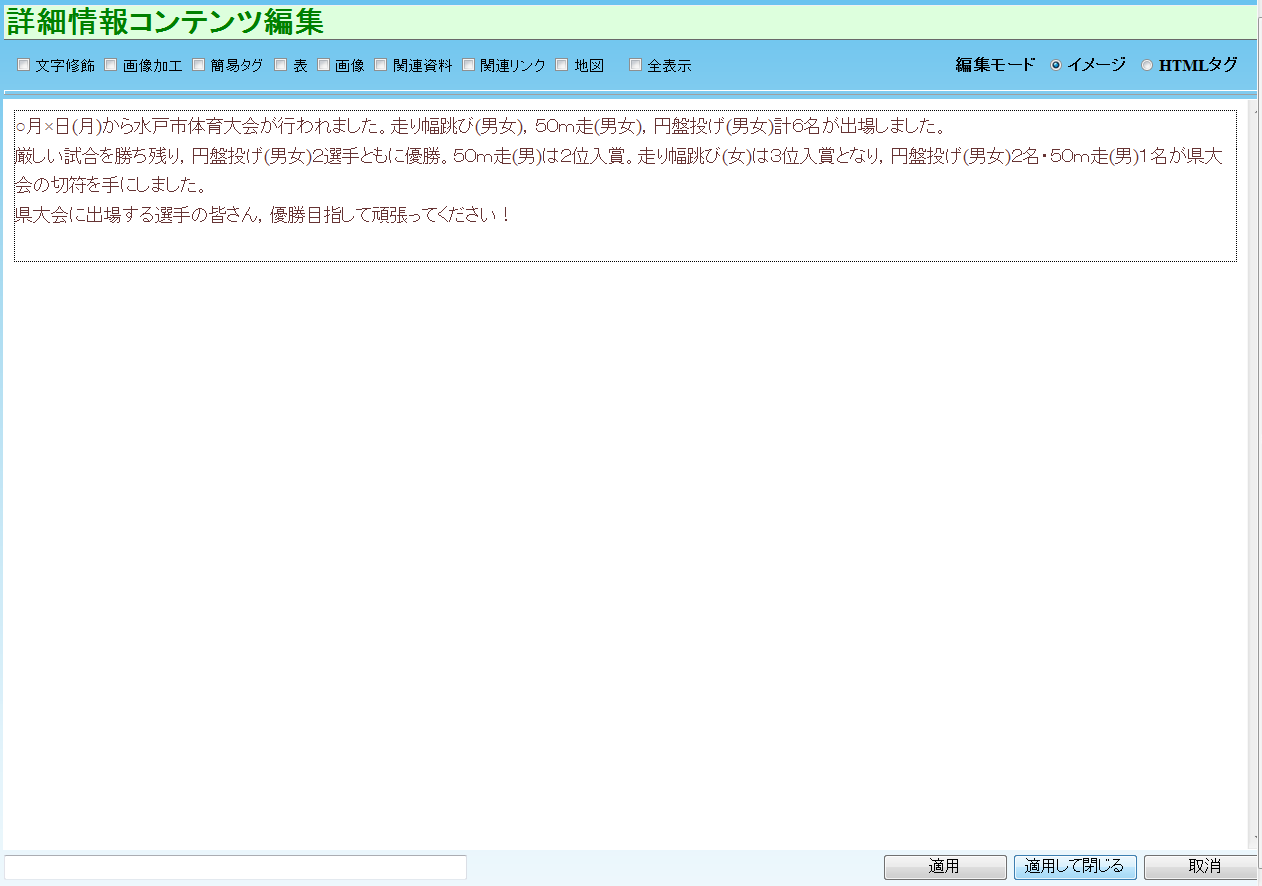 |
5.詳細情報コンテンツ編集画面が表示される。
※この画面では,様々な編集ができます。 詳しくは「25.文字の大きさを変えるには」を参照してください。
編集が終わったら[適用して閉じる]を選択する。 |
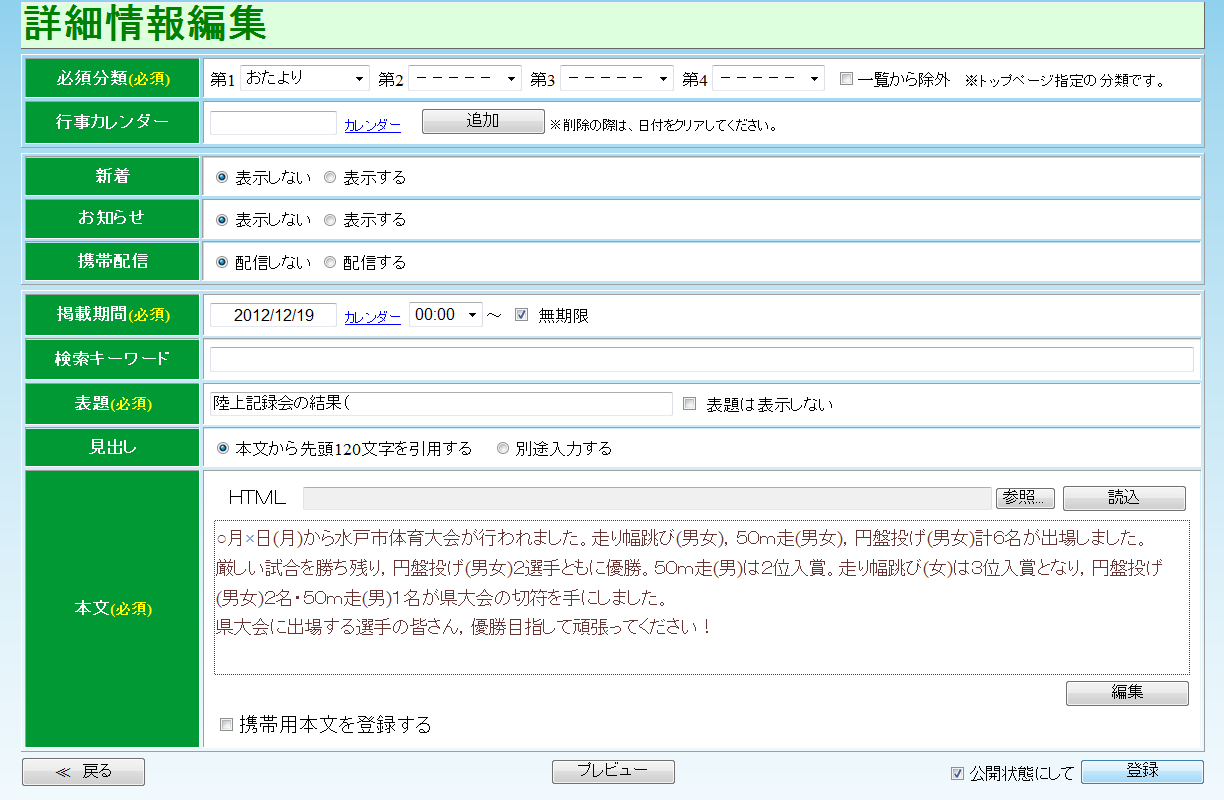 |
6.入力内容を確認し,公開状態にチェックを入れる。
[登録]を選択する。
※公開状態にチェックを入れると,ただちに公開となります。 編集中・すぐに公開しない場合はチェックを入れないでください。 |
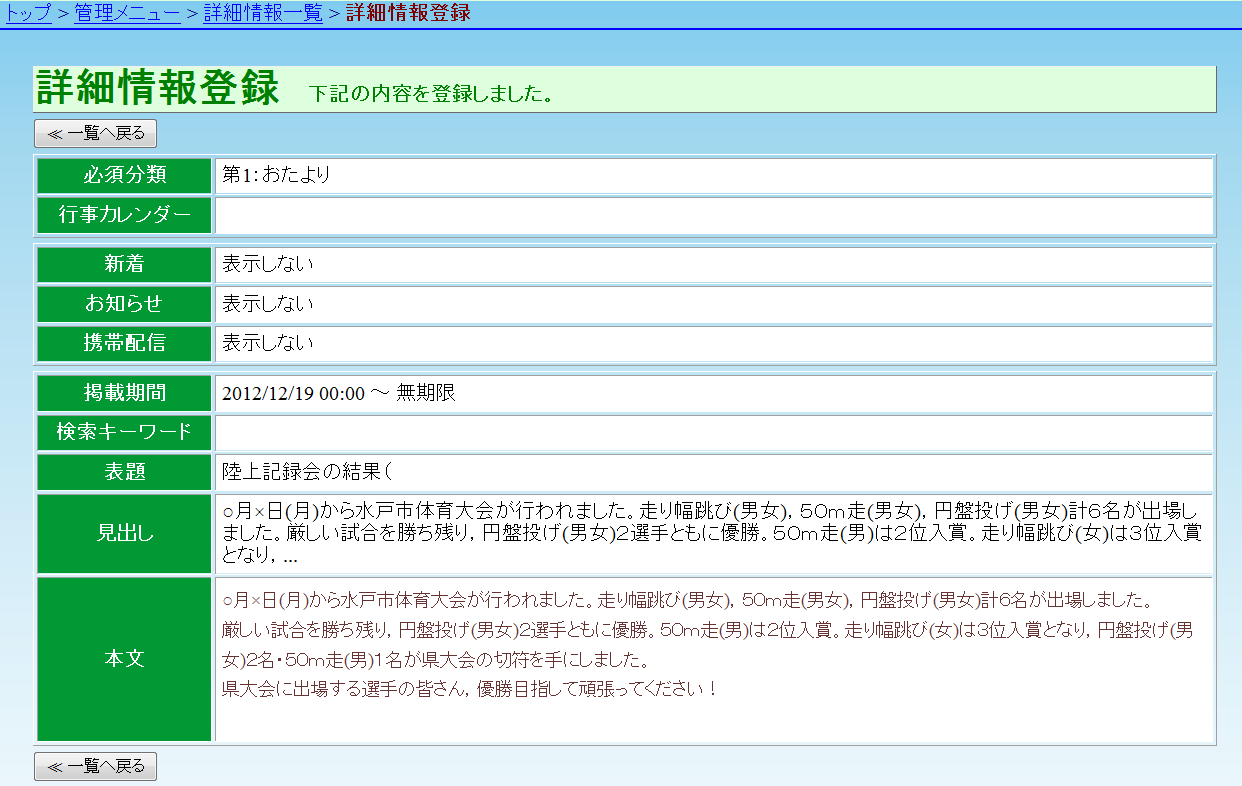 |
7.詳細情報登録画面が表示される。 「下記の内容を登録しました」と表示されているのを確認する。
[一覧へ戻る]を選択する。 |
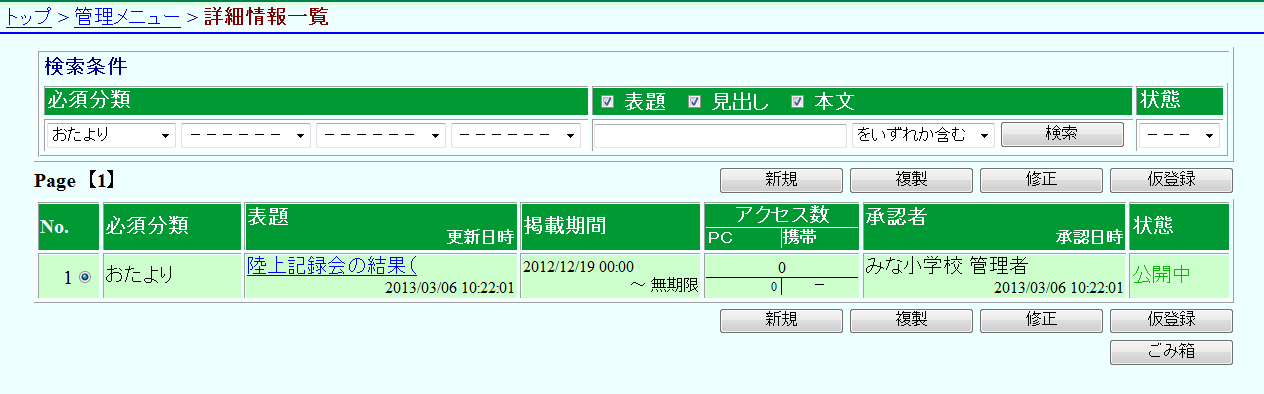 |
8.必須分類「おたより」の中に詳細記事が作成されたことが確認できる(表題:陸上記録会の結果)。 |